win7怎么删除需要管理员权限的文件夹
Win7系统的电脑使用久了,也会产生一些垃圾文件夹,有时候我们想要把这些垃圾文件夹删除掉,却发现提示需要管理员权限,那么你知道win7怎么删除需要管理员权限的文件夹吗?下面是小编整理的一些关于win7删除需要管理员权限的文件夹的相关资料,供你参考。
win7删除需要管理员权限的文件夹的方法一
制作一个管理员授权的文件,把这个文件加入注册表
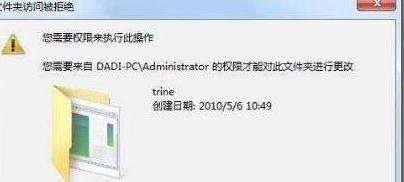
1、开始 - 运行(输入notepad)- 确定或者回车,打开记事本(出可以从:开始 - 所有程序 - 附件 - 记事本)。

2、在打开的记事本中复制下列文件:
Windows Registry Editor Version 5.00
[HKEY_CLASSES_ROOT*shellrunas]
@=“管理员授权”
“NoWorkingDirectory”=“”
[HKEY_CLASSES_ROOT*shellrunascommand]
@=“cmd.exe /c takeown /f ”%1“ && icacls ”%1“ /grant administrators:F”
“IsolatedCommand”=“cmd.exe /c takeown /f ”%1“ && icacls ”%1“ /grant
administrators:F”
[HKEY_CLASSES_ROOTexefileshellrunas2]
@=“管理员授权”
“NoWorkingDirectory”=“”
[HKEY_CLASSES_ROOTexefileshellrunas2command]
@=“cmd.exe /c takeown /f ”%1“ && icacls ”%1“ /grant administrators:F”
“IsolatedCommand”=“cmd.exe /c takeown /f ”%1“ && icacls ”%1“ /grant
administrators:F”
[HKEY_CLASSES_ROOTDirectoryshellrunas]
@=“管理员授权”
“NoWorkingDirectory”=“”
[HKEY_CLASSES_ROOTDirectoryshellrunascommand]
@=“cmd.exe /c takeown /f ”%1“ /r /d y && icacls ”%1“ /grant administrators:F /t”
“IsolatedCommand”=“cmd.exe /c takeown /f ”%1“ /r /d y && icacls ”%1“ /grant
administrators:F /t”

3、点记事本左上角的“文件”- 另存为 ,在另存为窗口下面的:文件名(N)中输入:管理员授权.reg ,再点:保存。
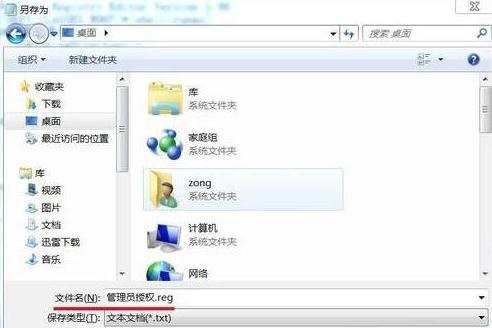
4、这时桌面上会有一个:管理员授权.reg的注册表文件。

5、我们左键双击:管理员授权.reg文件,在弹出的:注册表编辑器窗口点:是(Y)。

6、在点是以后弹出的窗口中点:确定,我们右键单击一个文件夹,会看到右键菜单中有:管理员授权的菜单。

7、如果我们要删除文件夹,则右键该文件夹 - 运行管理员授权,再删除该文件夹就可以顺利地删除了。
win7删除需要管理员权限的文件夹的方法二
修改文件夹安全属性
1、右键我们要删除的文件夹-属性。

2、我们在打开的文件夹属性窗口,点击:安全 - 编辑。
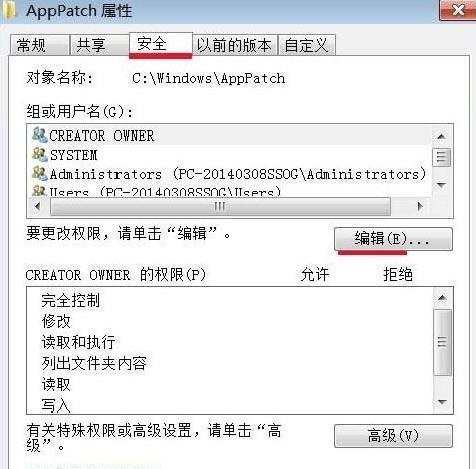
3、在“组或用户名(G)”栏中,我们点击:添加。

4、在弹出的选择用户或组的窗口,我们输入:Administrators,点确定,回到原窗口也点:确定。

5、在“Administrators的权限(P)”栏的“允许”下面的口中全部打勾(也可根据自己需要定制权限),点击:应用 - 确定。
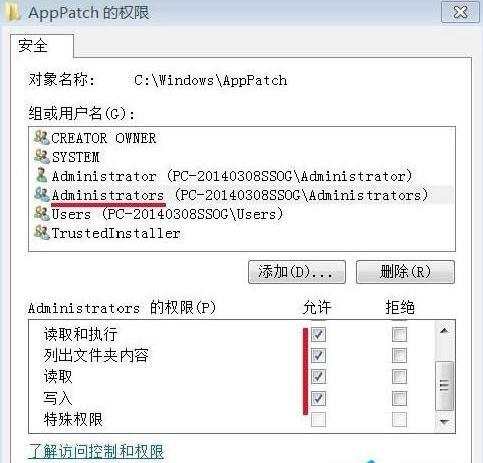
6、在弹出的“Windows安全”窗口中,我们点“是”,回到原来的窗口,都点确定。

7、如果我们要删除文件夹,则右键该文件夹 - 以管理员身份运行,再删除该文件夹就可以顺利地删除了。
win7删除需要管理员权限的文件夹的相关文章:
1.windows7怎么设置管理员权限
2.windows7如何获取管理员权限
3.win7系统怎么获得管理员权限
4.win7文件夹怎么进行权限设置

win7怎么删除需要管理员权限的文件夹的评论条评论